找到Windows10系统启动程序的加载时间
如何找到Windows10系统启动程序的加载时间?大量的启动程序是Windows系统上长时间登录延迟的常见原因。通常情况下,我们都是使用第三方软件(360安全卫士、电脑管家)来查看开机自动启动程序所占用时间的。那么我们该如何找到Win10系统启动程序的加载时间?今天小编就来教大家找到Win10系统启动程序的加载时间的操作方法,希望大家会喜欢。
找到Win10系统启动程序加载时间的方法:
启动任务管理器(Ctrl + Shift + Esc),然后单击屏幕顶部的“启动”选项卡。 这将显示登录后自动运行的所有程序的列表。 这些程序中有许多将在后台运行,因此您不一定会识别它们。

“启动影响”列中显示了每个应用导致的启动速度下降的高级指示。 “高”启动影响表明该应用程序可能会大大增加桌面会话的登录时间。
要获取更多详细信息,请右键单击列标题,然后选择“启动时的CPU”度量。 这将显示应用程序启动时所消耗的总CPU时间。 此处的数字很高(通常大于1,000毫秒),表明该应用程序在登录时可能正在运行密集的进程。
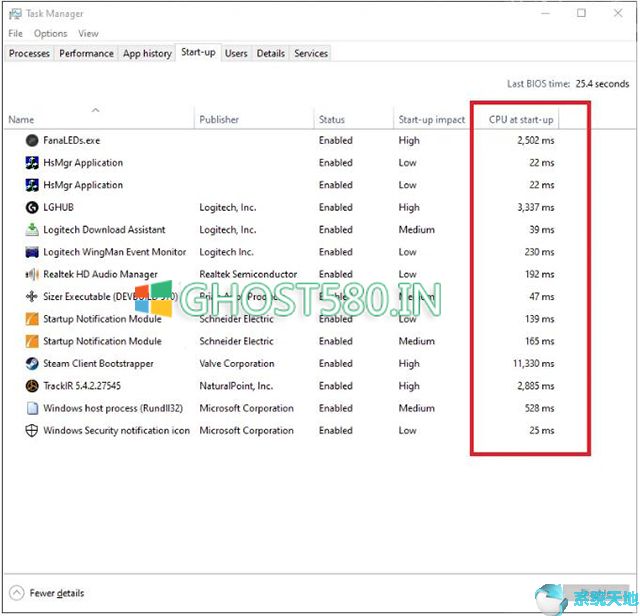
另一个有用的指标是“启动时的磁盘I / O”。 这对于具有旋转磁性硬盘驱动器的旧设备尤其重要。 如果一个程序(或多个程序)在启动时需要大量磁盘使用,则它可能很快成为瓶颈,阻止更重要的程序加载。
您可以禁用不需要在启动时运行的运行缓慢的应用。 找到可疑对象后,在列表中单击它,然后按“任务管理器”窗口底部的“禁用”按钮。 结合其他指标(例如设备的上次BIOS时间),启动应用程序CPU时间是了解导致启动缓慢的原因的好方法。
以上介绍的内容就是关于Windows10系统找到启动程序的加载时间的具体操作方法,不知道大家学会了没有,如果你也遇到了这样的问题的话可以按照小编的方法自己尝试一下,希望可以帮助大家解决问题,谢谢!!!了解更多的教程资讯请关注我们系统天地网站~~~~









